Enten du har vurdert å ta en pause Fra Facebook eller besluttet at det er på tide å forlate plattformen for godt, følg med for hvordan du deaktiverer Eller sletter Facebook-kontoen din, eller ring inn personverninnstillingene dine.
Det er noen alternativer når det gjelder å endre Hvordan Du bruker Facebook. Først kan du justere og stramme opp sikkerhets – og personverninnstillingene dine hvis du vil fortsette å bruke plattformen.
Alternativt kan du bruke det midlertidige eller semi-permanente alternativet for å deaktivere kontoen din, som suspenderer den og lar deg reaktivere den i fremtiden.
Til Slutt kan du velge å slette Facebook-kontoen din permanent. Vi tar en titt på hvordan du oppnår alle tre nedenfor, hopp til hvilken seksjon du vil ha hvis du er sikker på hva du vil gjøre. Du kan gjøre noen av disse alternativene på iPhone og iPad samt web.
siden sletting av kontoen din ikke er reversibel, vil du kanskje laste ned en kopi Av Facebook-dataene dine. Se Facebook sin hjelpeside om dette her.
slik deaktiverer eller sletter Du Facebook-kontoen
slik sletter du Facebook
- Start Facebook iOS-appen Og trykk på hamburgerikonet (tre linjer) nederst til høyre
- Sveip ned til bunnen Og trykk På Innstillinger & Personvern, Deretter Innstillinger
- Sveip ned igjen og velg Kontoeierskap og kontroll
- trykk på deaktivering eller Sletting
- følg instruksjonene for å slette Kontoen Din
- Du Vil Kanskje Laste Ned en kopi av informasjonen din fra facebook, se etter linken for å gjøre det som vist under
- husk også å slette Facebook Vil slette Messenger og alle meldinger også
her er hva denne prosessen ser ut:

En ting å huske på, du har 30 dager til å avbryte slettingen av kontoen hvis du tilfeldigvis ombestemmer deg før den er helt borte.

hva gjør deaktivering Av Facebook?
Slik Beskriver Facebook deaktivering av en konto:
hvis du deaktiverer kontoen din, vil ikke profilen din være synlig for Andre personer På Facebook, og folk vil ikke kunne søke etter Deg. Noe informasjon, for eksempel meldinger du har sendt til venner, kan fortsatt være synlig for andre.
Les mer på dette på Facebook sin hjelpeside. Se også mer om forskjellen mellom deaktivering og sletting her.
slik sletter Du Facebook-kontoer på nettet
- Besøk https://www.facebook.com/help/delete_account
- Logg Inn med legitimasjonen din om nødvendig
- Klikk På Slett Kontoen Min
- Følg instruksjonene for å slette kontoen din permanent
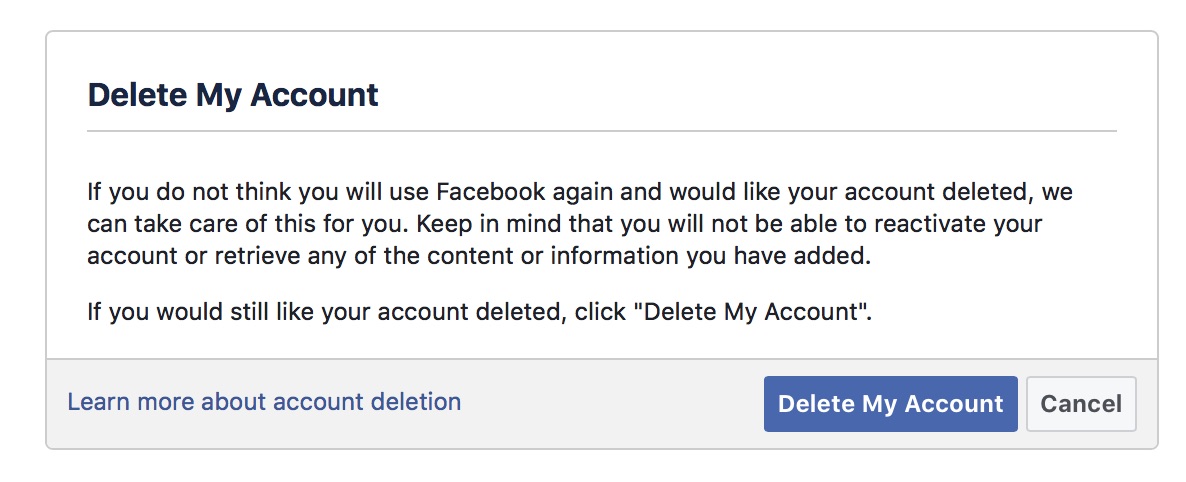
Her er noen flere viktige detaljer om hva slette kontoen innebærer:
når du sletter kontoen din, kan ikke folk se den på Facebook. Det kan ta opptil 90 dager fra begynnelsen av sletteprosessen å slette alt du har lagt ut, for eksempel bilder, statusoppdateringer eller andre data som er lagret i sikkerhetskopisystemer. Mens vi sletter denne informasjonen, er den utilgjengelig for Andre Personer Som bruker Facebook.
slik endrer du personverninnstillingene
- Åpne Facebook iOS-appen
- Trykk på hamburgerikonet (tre linjer) nederst til høyre
- Sveip ned til bunnen Og trykk På Innstillinger & Personvern, Deretter Personvernsnarveier
- Gå gjennom følgende personverninnstillinger for å justere dem til din smak
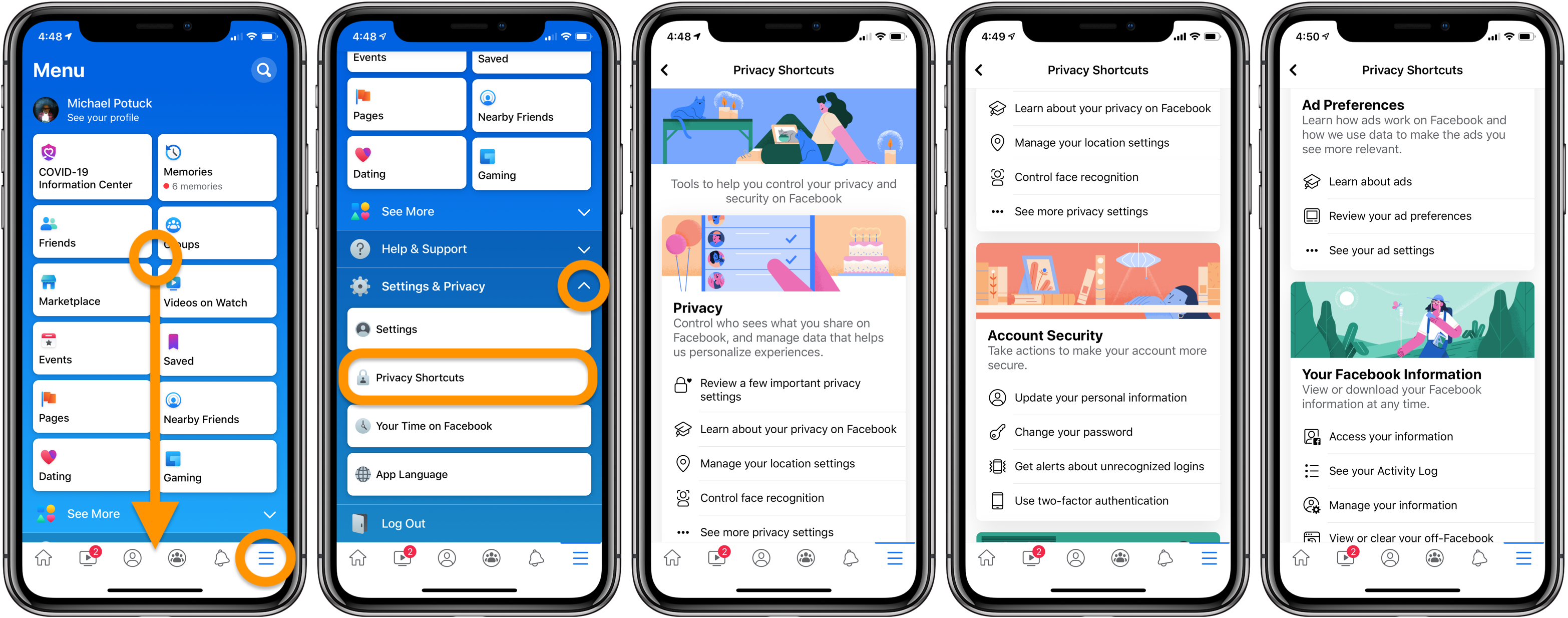
les mer 9to5Mac guider:
- apples iPhone 12 MagSafe Batteripakke vs. alternativer Fra Anker Og Mophie
- Hva du skal gjøre med gamle Og døende AirPods: Resirkulering, utskifting og salg
- Hands-on: Lage tilpassede Apple Watch helsekomplikasjoner med ‘Complication Lab’
- skal du kjøpe iPad Air eller 11-tommers iPad Pro?
FTC: vi bruker inntekt tjene auto affiliate linker. Mer.
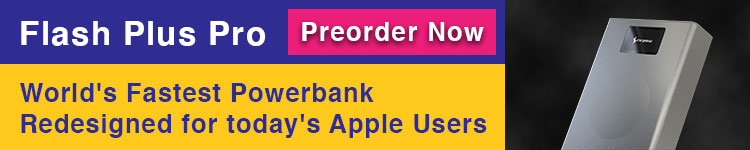
Sjekk ut 9to5Mac På YouTube For Flere Apple-nyheter: